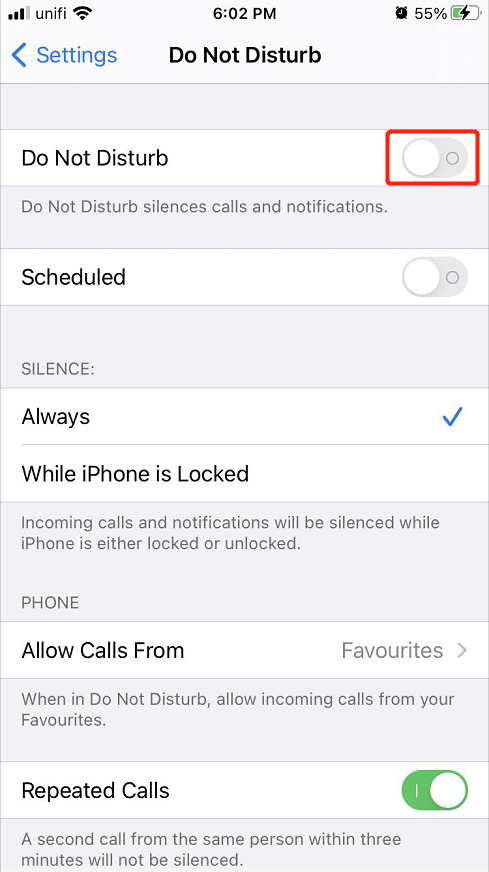Soluções práticas para corrigir notificações que não funcionam no iPhone e no iPad
Resumo: O artigo abaixo irá mostrar as soluções práticas para corrigir notificações que não funcionam no iPhone e iPad e recuperar quaisquer arquivos perdidos com Recuperação de dados do iPhone Bitwar Programas!
Índice
Visão geral da notificação que não funciona bem no iPhone e iPad
Cada mensagem enviada de um software ou aplicativo para o nosso dispositivo iOS será na forma de uma notificação. É importante lembrar os usuários de verificar as informações mais recentes sobre seu aplicativo ou software. No entanto, alguns usuários iOS estão tendo problemas com notificações que não funcionam em seus dispositivos iOS.
Aqui está um exemplo da situação:
“Desde que atualizei meu iPad para o iOS 14 mais recente, a notificação no meu dispositivo não está funcionando bem porque todas as notificações de software não estão aparecendo no meu iPad após a atualização. Eu verifiquei que todos os outros aplicativos estão funcionando bem, mas não recebo as notificações no meu iPad. O que há de errado com meu iPad e o que devo fazer para corrigir a notificação que não funciona no iOS 14? ”
Don’t be panic because if you are facing this issue, your iPhone or iPad is running fine but there are a few settings you need to change or fix.
Soluções práticas para corrigir notificação que não funciona no iOS 14
Solução 1: redefinir as configurações de rede
Quando sua conexão Wi-Fi ou celular está com problemas, pode bloquear seu dispositivo iOS de receber qualquer notificação. Portanto, siga as etapas abaixo para redefinir as configurações de rede em seu dispositivo.
Passo 1: Abrir Configurações do dispositivo iOS.
Passo 2: Selecione Em geral e clique Redefinir.
etapa 3: Clique em Redefinir Ajustes de Rede e clique no Configurações de redenovamente.

Solução 2: Desligue o Não perturbe
Verifique no centro de controle do seu dispositivo se o recurso Não perturbe está ativado ou não, porque ele pode bloquear o seu dispositivo de receber mensagens, notificações ou chamadas também.
Passo 1: Vamos para Definições.
Passo 2: Pesquise o Não perturbe recurso.
etapa 3: Vire-o desligado.
Solução 3: Ativar permite notificações
Além de desativar o recurso Não perturbe, você também deve certificar-se de ativar as configurações de Permite notificações em seu dispositivo para receber notificações.
Passo 1: Vamos para Definições novamente.
Passo 2: Clique Notificações e Mostrar prévias.
etapa 3: Selecione Sempre para ligar.
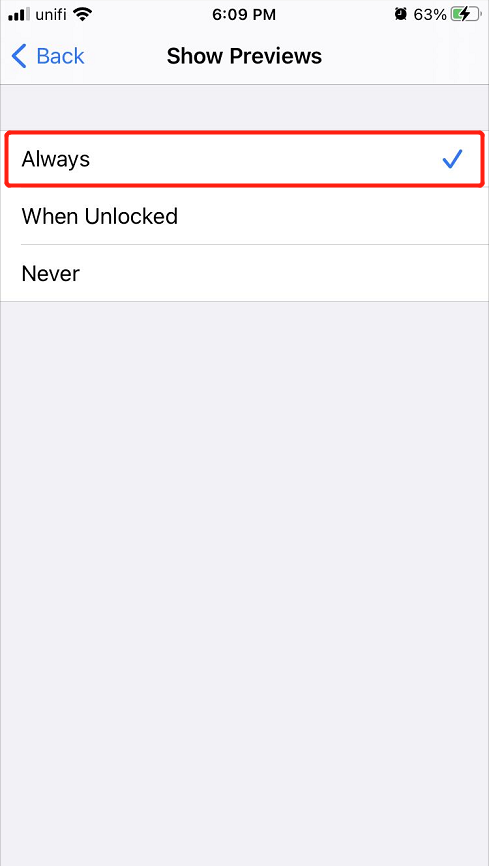
Solução 4: ativar a notificação para determinado aplicativo
Mesmo que você tenha ativado a notificação no dispositivo e sua notificação ainda não esteja funcionando bem, você precisará ativar a notificação para um determinado aplicativo.
Passo 1: Abrir Notificações configurações de Configurações do iOS.
Etapa 2: Clique no aplicativo sem notificação.
etapa 3: Escolha para ligar a Permitir notificações.
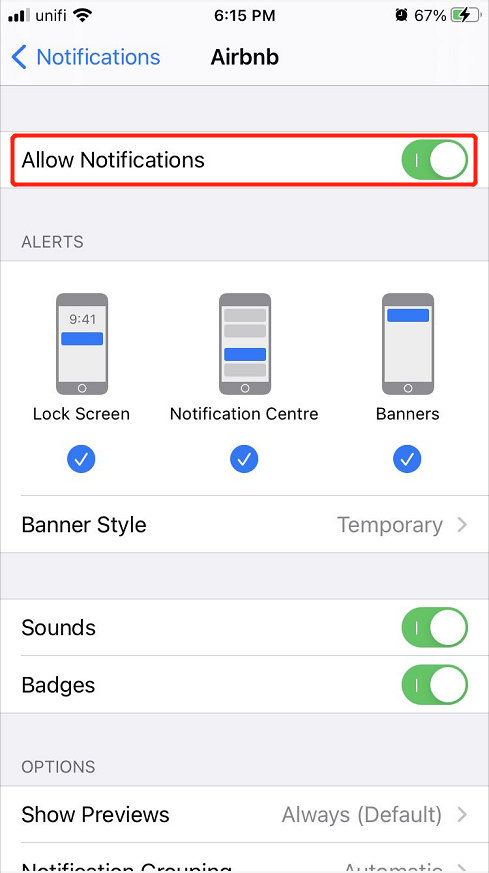
Observação: Certifique-se de que a tela de bloqueio, a Central de notificações e os banners também estejam ativados.
Solução 5: atualize para a versão mais recente do iOS
Last but not least, suppose that all the solutions above are not working at all, then you will need to update your device to the latest iOS version to fix the iPhone and iPad notification not working issue because some versions might come with minor bugs or issues on your device.
Dica bônus: recupere arquivos perdidos do iPhone
Caso você tenha perdido algumas mensagens ou arquivos no seu iPhone porque a notificação não está funcionando, você não precisa entrar em pânico, você ainda pode recuperá-los usando o iPhone software de recuperação de dados.
Recomendamos usar Bitwar Recuperação de dados do iPhone to restore lost data because it supports multiple types of files which include Reminders, notes, calendars, messages, photos, videos, call logs, and others.
Passo 1: Download e Instalar o software de Centro de download da Bitwarsoft.
Passo 2: Conectar seu iPhone para o PC e abrir o software.

etapa 3: Selecione Tipos de arquivo e clique Começar Varredura.

Passo 4: Antevisão os resultados da verificação e clique no Recuperar para o computador botão para recuperar os arquivos perdidos.

Resolva a notificação facilmente!
É importante que nossa notificação de dispositivo iOS funcione bem para evitar dados desatualizados ou notícias em nosso dispositivo. Além disso, os usuários iOS podem usar Recuperação de dados do iPhone Bitwar para recuperar notificações ou mensagens perdidas do iPhone para evitar qualquer perda permanente de dados!
Artigo Anterior
[RESOLVIDO] Apple Pay não funciona no iPhone iOS 14 Resumo: O artigo abaixo irá mostrar as soluções práticas para corrigir notificações que não funcionam no iPhone e iPad e recuperar ...Artigo seguinte
3 soluções eficazes para consertar o teclado do iPhone que não funciona Resumo: O artigo abaixo irá mostrar as soluções práticas para corrigir notificações que não funcionam no iPhone e iPad e recuperar ...
Sobre o Bitwar iPhone Data Recovery
3 etapas para recuperar fotos, vídeos, contatos, registros de chamadas, notas, mensagens, lembretes e calendários, favoritos do Safari, etc. do iPhone / iPad / iPod Touch.
Saber mais